Page 1
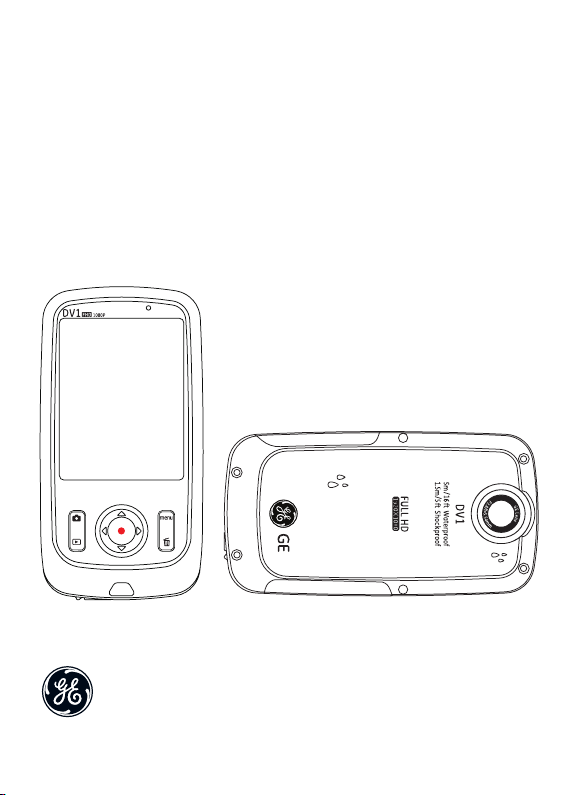
Bedienungsanleitung
Digitale Kamera
DV 1
Page 2
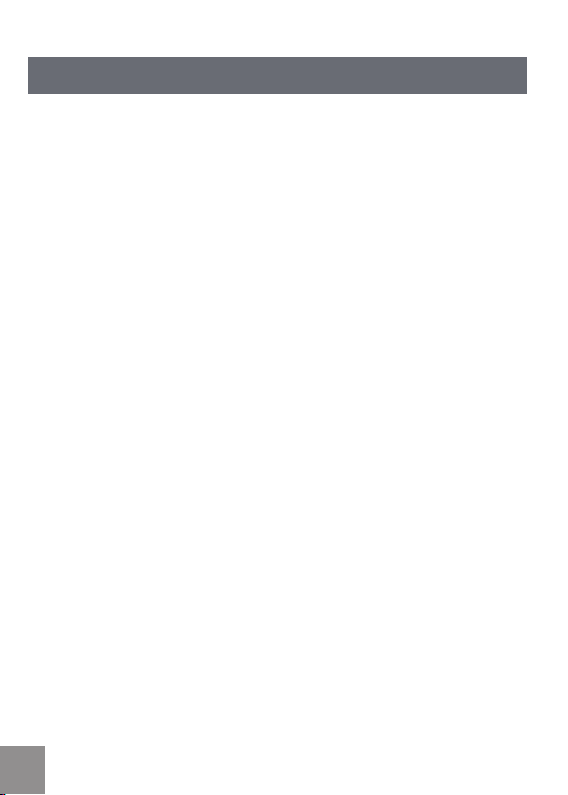
INHALT
INHALT ...................................................................................................... 2
VORSICHTSMASSNAHMEN ....................................................................6
Einleitung ......................................................................................................................6
Urheberrecht .......................................................................................................6
Marken ..................................................................................................................6
Über diese Anleitung ..........................................................................................6
In dieser Anleitung verwendete Symbole ......................................................6
WARNUNG .....................................................................................................................7
SICHERHEITSHINWEISE ..............................................................................................9
Hinweise zur Kamera ......................................................................................... 9
Hinweise zur Speicherkarte ..............................................................................9
Hinweise zum LCD-Bildschirm .......................................................................10
Lesen Sie bitte die folgenden wichtigen Informationen
aufmerksam durch, bevor Sie das Produkt in Betrieb nehmen ..............10
VORKEHRUNGEN FÜR WASSER- UND STAUBSCHUTZ .........................................11
Wasser- und Staubschutz ...............................................................................11
Vorsichtsmaßnahmen vor der Benutzung ..................................................11
Vorsichtsmaßnahmen bei der Benutzung ...................................................11
Wartungsmaßnahmen nach der Benutzung ..............................................1
2
ERSTE SCHRITTE ....................................................................................13
Zubehör .......................................................................................................................13
2 3
Page 3
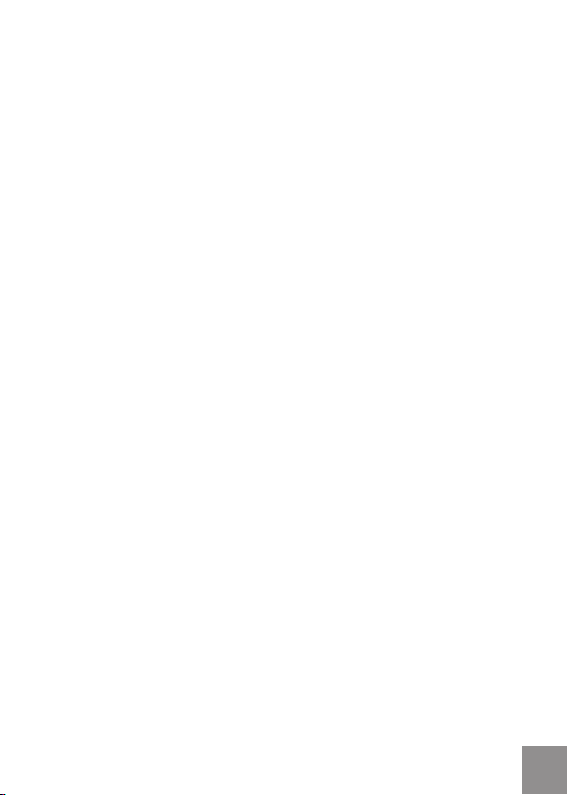
Bezeichnung der Teile ..............................................................................................14
Akku auaden und SD-Karte einsetzen ................................................................15
Auaden ..............................................................................................................15
SD-/SDHC-Karte einsetzen .............................................................................16
Ein- und Ausschalten ................................................................................................17
Sprache und Datum/Zeit einstellen ......................................................................18
Anzeigesprache einstellen ..............................................................................19
Datum und Uhrzeit einstellen ........................................................................2
GRUNDLEGENDE BEDIENUNG ...........................................................21
Filme aufnehmen .......................................................................................................21
Zoomfunktion ....................................................................................................2
Weißabgleich .....................................................................................................22
Bilder bei Videoaufnahme aufnehmen ........................................................22
LCD-Anzeigen bei verschiedenen Modi ................................................................23
Aufnahmebildschirm ........................................................................................23
Videoaufnahme .................................................................................................2
Wiedergabe ........................................................................................................2
ANZEIGE ..............................................................................................................2
0
1
4
5
6
WIEDERGABE .........................................................................................27
Vorschau von Fotos und Videos .............................................................................27
Video ....................................................................................................................2
7
Page 4
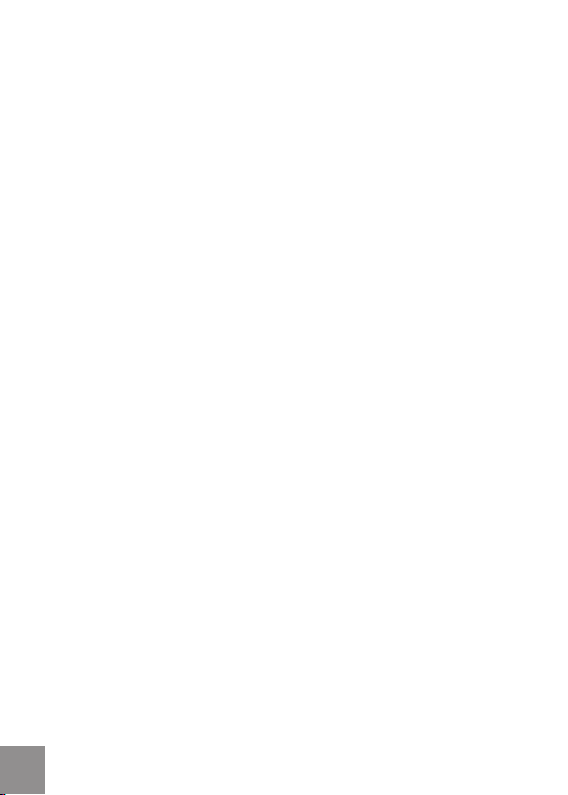
4
Fotos vergrößern ..............................................................................................29
Anzeigen im Wiedergabemodus ....................................................................3
Fotos und Videos löschen................................................................................3
MENÜEINSTELLUNGEN ........................................................................32
Fotoeinstellungen .....................................................................................................32
Qualität ...............................................................................................................33
Belichtungsmessung ........................................................................................33
HDR ......................................................................................................................3
Aufnahmereihe ..................................................................................................3
Zeitstempel .......................................................................................................3
Filmeinstellungen ......................................................................................................3
Filmauösung ....................................................................................................3
Modi für Belichtungsmessung .......................................................................3
HDR ......................................................................................................................3
Allgemeine Einstellungen ........................................................................................3
Tonsignal-Einstellungen .................................................................................40
LCD-Helligkeit ....................................................................................................40
Weltzeit ...............................................................................................................41
Energiesparen ...................................................................................................41
Firmware-Version .............................................................................................4
Formatieren .......................................................................................................4
Rücksetzen .........................................................................................................4
0
1
4
4
5
6
7
7
8
9
2
2
3
Page 5
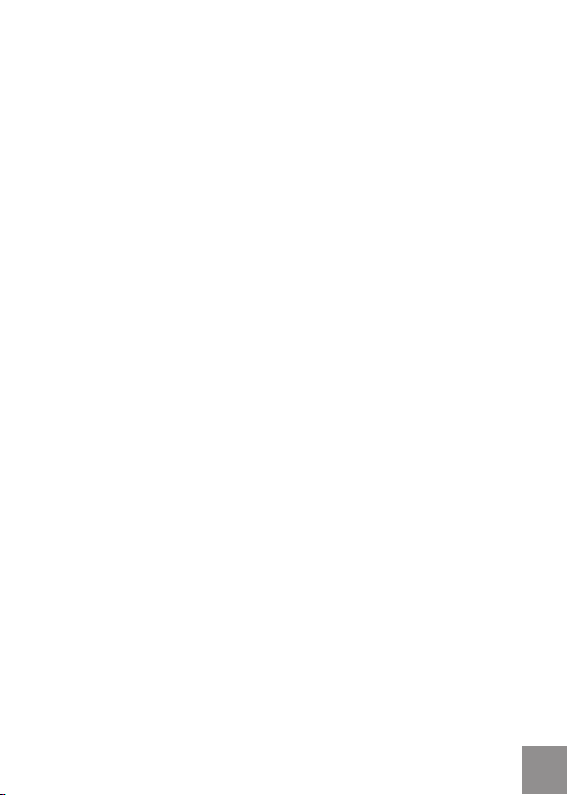
Kopie zu Karte....................................................................................................43
Wiedergabeeinstellungen .......................................................................................44
Löschen ...............................................................................................................45
Diaschau .............................................................................................................47
Rote-Augen-Korrektur .....................................................................................48
VERBINDUNGEN ...................................................................................49
Anschluss an ein HDMI-Fernsehgerät ..................................................................49
Anschluss an einen PC per USB ..............................................................................50
ANHÄNGE ...............................................................................................52
Technische Daten: DV1.............................................................................................52
Fehlermeldungen ......................................................................................................55
Problemlösung ...........................................................................................................57
5
Page 6
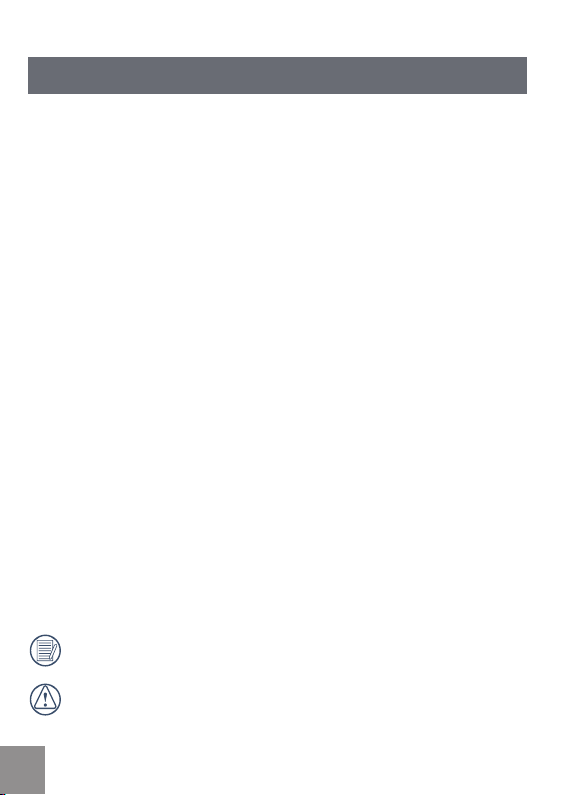
6 7
VORSICHTSMASSNAHMEN
Einleitung
Vielen Dank für den Kauf dieser digitalen Kamera von GE. Lesen Sie bitte diese
Anleitung aufmerksam durch und bewahren Sie sie an einem sicheren Ort auf,
um später darin nachlesen zu können.
Urheberrecht
Copyright 2010 General Imaging Company. Alle Rechte vorbehalten.
Kein Teil dieser Publikation darf in jeglicher Form und auf jegliche Weise ohne
vorherige schriftliche Genehmigung der General Imaging Company vervielfältigt,
übertragen, abgeschrieben, in Abrufsystemen gespeichert, oder in jegliche
Sprachen oder Computersprachen übersetzt werden.
Marken
Sämtliche in dieser Anleitung erwähnten Marken werden lediglich zu Referenzzwecken verwendet und können Eigentum ihrer jeweiligen Inhaber sein.
Über diese Anleitung
In dieser Anleitung erfahren Sie, wie Sie Ihre digitale Kamera von GE richtig
benutzen. Es wurden größte Mühen darauf verwendet, Fehler in dieser Anleitung
zu vermeiden. General Imaging Company (Asien) behält sich dennoch das Recht
vor, Änderungen ohne Vorankündigung vorzunehmen.
In dieser Anleitung verwendete Symbole
In dieser Anleitung werden die folgenden Symbole verwendet, damit Sie die
gesuchten Informationen schnell und einfach nden können:
Weist auf nützliche Informationen hin.
Weist auf Vorsichtsmaßnahmen bei der Bedienung der Kamera hin.
Page 7
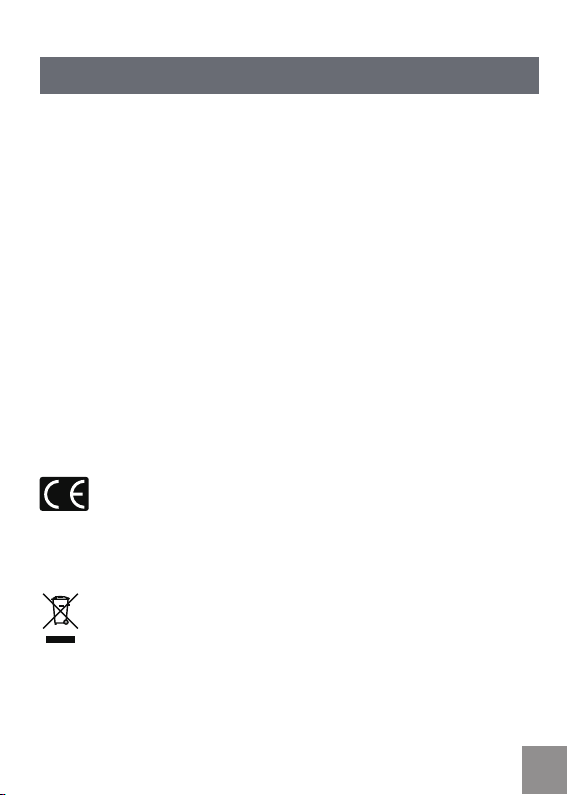
WARNUNG
Schützen Sie das Batteriepack der Kamera und andere Zubehörteile vor Regen
oder Feuchtigkeit, um die Gefahr eines Brandes oder elektrischen Schlages zu
vermeiden.
Für Kunden aus den USA
Auf Übereinstimmung mit den FCC-Standards geprüft
FÜR HEIM- UND BÜROEINSATZ
FCC-Erklärung
Dieses Gerät erfüllt Teil 15 der FCC-Richtlinien. Der Betrieb unterliegt den folgenden zwei Bedingungen:
(1) Dieses Gerät darf keine Störungen verursachen, und
(
2) Dieses Gerät muss in der Lage sein, alle empfangenen Störungen zu tolerieren,
einschließlich solcher, die einen unerwünschten Betrieb des Geräts verursachen
können.
Für europäische Kunden
Das CE-Zeichen gibt an, dass dieses Produkt den europäischen Vorschriften hinsichtlich Sicherheit, Gesundheit, sowie Umwelt- und Anwenderschutz entspricht. Mit dem CE-Zeichen gekennzeichnete Kameras sind
für den europäischen Markt bestimmt.
Dieses Symbol [durchgestrichener Mülleimer, WEEE, Anhang IV] zeigt die
getrennte Sammlung von elektrischen und elektronischen Geräten in
den Ländern der europäischen Gemeinschaft an. Bitte entsorgen Sie das
Gerät nicht gemeinsam mit dem Hausmüll. Nutzen Sie die Rückgabe- und
Sammelsysteme, die in Ihrem Land zur Entsorgung von elektrischen und
elektronischen Produkten zur Verfügung stehen.
Page 8
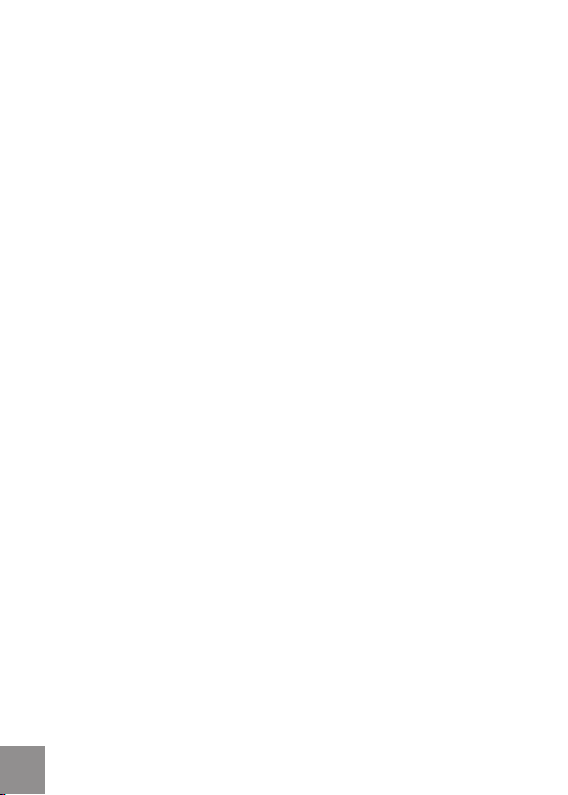
Konformitätserklärung
Modellname: DV1
Markenname: GE
Verantwortliche Partei: General Imaging Co.
Anschrift: 1411 W. 190th St., Suite 550, Gardena, CA 90248, USA.
Rufnummer: +1-800-730-6597
(Außerhalb der USA & Kanada: +1-310-755-6857)
Das Netzgerät sollte die folgenden CCC-Normen erfüllen:
EN 55022:1998/A1:2000/A2:2003 Klasse B
EMV:
EN 550
24:1998/A1:2001/A2:2003
EN 61000-3-2:2000/A1:2001
EN 61000-3-3:1995/A1:2001
entsprechend den Bestimmungen der EMV-Direktive (89/336/EEC, 2004/108/EEC).
88 9
Page 9
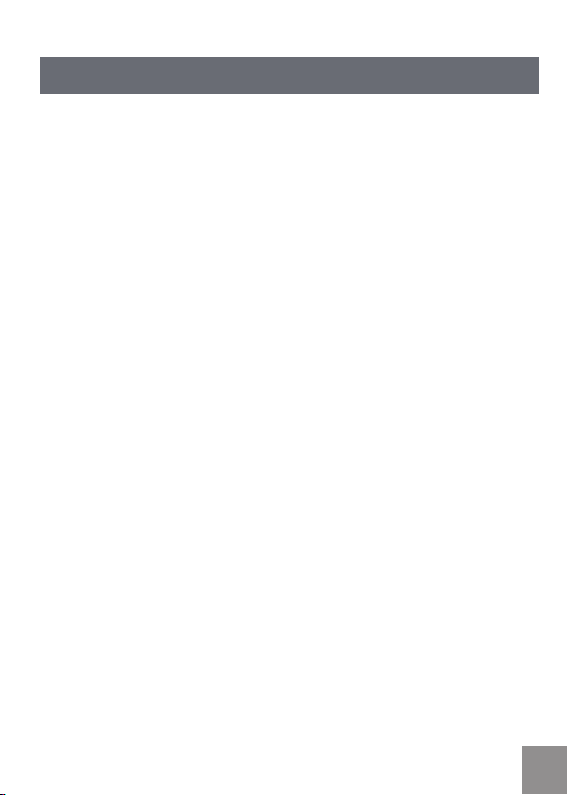
SICHERHEITSHINWEISE
Hinweise zur Kamera:
Lagern und nutzen Sie die Kamera nicht an folgenden Standorten:
•
Bei direkter Sonneneinstrahlung über längere Zeiträume, oder bei hohen
Temperaturen (über 40 ºC);
•
In Umgebungen mit starken Magnetfeldern;
• An sehr feuchten und staubigen Stellen;
Dabei kann sich die Lebensdauer Ihrer digitalen Kamera verkürzen; zudem kön-
nen Fremdkörper in das Gerät eindringen, die zu einer Beschädigung der internen
Bauteile führen könnten.
Wenn die Kamera über einen längeren Zeitraum nicht genutzt wird, empfehlen
wir Ihnen, sämtliche Fotos auf einen PC zu übertragen und die Speicherkarte aus
dem Gerät zu entnehmen.
Wenn die Kamera innerhalb kurzer Zeit von einem kalten zu einem warmen Ort
gebracht wird (unter 40ºC), kann sich Feuchtigkeit im Inneren der Kamera niederschlagen. Wir empfehlen Ihnen, vor dem Einschalten der Kamera ein paar Minuten
zu warten, bis sich diese auf Zimmertemperatur erwärmt hat.
General Imaging übernimmt keine Haftung für den Verlust Ihrer Daten.
Hinweise zur Speicherkarte:
Wenn Sie eine neue oder eine vom PC formatierte Speicherkarte verwenden,
müssen Sie diese eventuell zuerst mit Ihrer Kamera formatieren, falls die
Speicherkarte nicht lesbar ist. Sichern Sie jedoch vorher sämtliche Daten auf
der Speicherkarte, da diese durch die Formatierung gelöscht werden.
Zum Bearbeiten von Bilddateien kopieren Sie die Bilder zuerst auf einen PC.
Ändern oder löschen Sie die Ordner- oder Dateinamen auf der Speicherkarte
nicht direkt am PC, da die Daten ansonsten nicht mehr verwendbar und/oder
unleserlich sein können.
Sie dürfen die Speicherkarte nur bei ausgeschalteter Kamera einsetzen oder entnehmen, da die Daten sonst verloren gehen und/oder beschädigt werden können.
Schalten Sie die Kamera während der Aktualisierung der Firmware nicht aus, da es
sonst zu einem Verlust und/oder einer Beschädigung von Daten führen kann.
Die Speicherkarte lässt sich nur in einer Richtung in die Kamera einsetzen.
Page 10
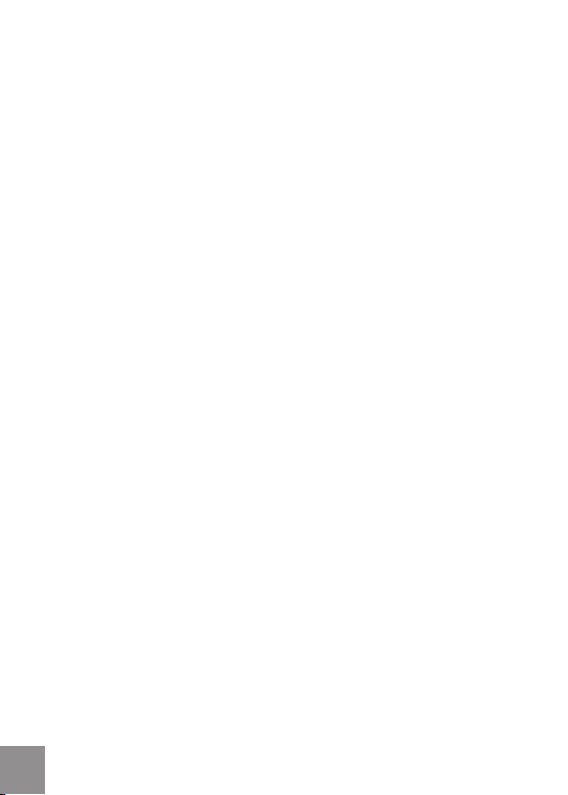
Hinweise zum LCD-Bildschirm:
Aufgrund der aktuellen Technologie der LCD-Herstellung können Sie eventuell einige
helle oder dunkle Pixel auf Ihrem LCD-Bildschirm erkennen. Dies ist vollkommen normal.
Diese hellen oder dunklen Bildpunkte beeinussen die Qualität der Fotos oder
Videos auf keine Weise.
Falls der LCD-Bildschirm beschädigt werden sollte, achten Sie inbesondere auf
die Flüssigkeit (Flüssigkristalle), die im Bildschirm enthalten ist. Falls eine der
folgenden Situationen eintreten sollte, müssen Sie umgehend handeln (wie nachstehend angeführt):
•
Falls Flüssigkristalle mit der Haut in Berührung kommen, waschen Sie die
Stelle gründlich mit Seife und ießendem Wasser ab;
•
Falls Flüssigkristalle in Ihre Augen gelangen sollten, spülen Sie das betroene
Auge umgehend mindestens 15 Minuten lang mit sauberem Wasser aus und
suchen Sie anschließend einen Arzt auf.
•
Falls Flüssigkristalle verschluckt werden sollten, spülen Sie Ihren Mund
gründlich mit Wasser aus und versuchen Sie, ein Erbrechen herbeizuführen.
Suchen Sie anschließend sofort ärztliche Hilfe auf.
Lesen Sie bitte die folgenden wichtigen Informationen aufmerksam durch, bevor
Sie das Produkt in Betrieb nehmen:
Nehmen Sie die Kamera nicht auseinander, versuchen Sie nicht, das Gerät
•
selbst zu reparieren.
•
Lassen Sie die Kamera nicht fallen und setzen Sie sie keinen Erschütterungen
aus. Ein unsachgemäßer Umgang kann das Produkt beschädigen und zu
einem Erlöschen der Garantieansprüche führen.
•
Schalten Sie die Kamera aus, bevor Sie die Speicherkarte einlegen oder
herausnehmen.
•
Berühren Sie nicht die Linse des Kameraobjektivs.
• Richten Sie das Objektiv der Kamera nicht längere Zeit auf direktes Sonnenlicht.
•
Benutzen Sie keine Scheuermittel und keine auf Alkohol oder Lösungsmittel
basierende Reiniger, um das Gehäuse der Kamera zu reinigen. Wischen Sie
die Kamera mit einem Reinigungstuch für Objektive und einem Spezialreiniger für Kameras und Elektronikgeräte ab.
1010 11
Page 11
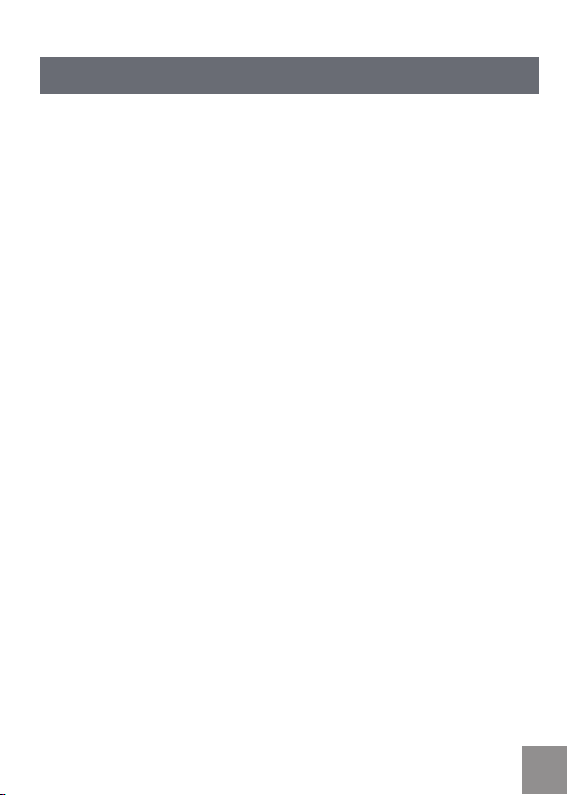
Vorkehrungen für Wasser- und Staubschutz
Wasser- und Staubschutz
• Diese Kamera ist gegen Wasser gemäß JIS/IEC, Schutzklasse 8 (IPX8), sowie
gegen Staub gemäß JIS/IEC, Schutzklasse 6 (IPX6), geschützt.
• Die im Lieferumfang der Kamera enthaltenen Zubehörteile sind nicht zur
Verwendung in feuchten Umgebungen geeignet.
Vorsichtsmaßnahmen vor der Benutzung
• Überzeugen Sie sich davon, dass die Abdeckung des SD-Kartenschachts
sowie die Abdeckung für den HDMI-/USB-Anschluss (nachstehend als
“Anschlussabdeckung” bezeichnet) fest verschlossen ist.
• Die Gummibezüge auf den Abdeckungen und Önungen sollten sauber
und frei von Fremdkörpern sein, um eine zuverlässige Abdichtung zu
gewährleisten.
• Falls die wasserdichten Gummielemente beschädigt werden sollten, darf das
Gerät nicht in feuchten Umgebungen benutzt werden.
• Benutzen Sie die Kamera nicht in der Nähe von geothermischen Quellen.
• Wenn Sie die Kamera im Wasser benutzen, sollten Sie einen Trageriemen
verwenden.
Vorsichtsmaßnahmen bei der Benutzung
• B
enutzen Sie die Kamera nicht mehr als 5 Meter (etwa 15 Fuß) unter dem
Wasserspiegel.
• Benutzen Sie die Kamera nicht länger als
• Lassen Sie die Kamera nicht abrupt ins Wasser fallen. Die SD-Abdeckung
oder Anschlussabdeckung könnte sich önen, wenn die Videokamera auf die
Wasseroberäche aufschlägt.
• Önen Sie die SD-Kartenabdeckung oder die Anschlussabdeckung niemals
unter Wasser .
2 Stunden unter Wasser.
Page 12
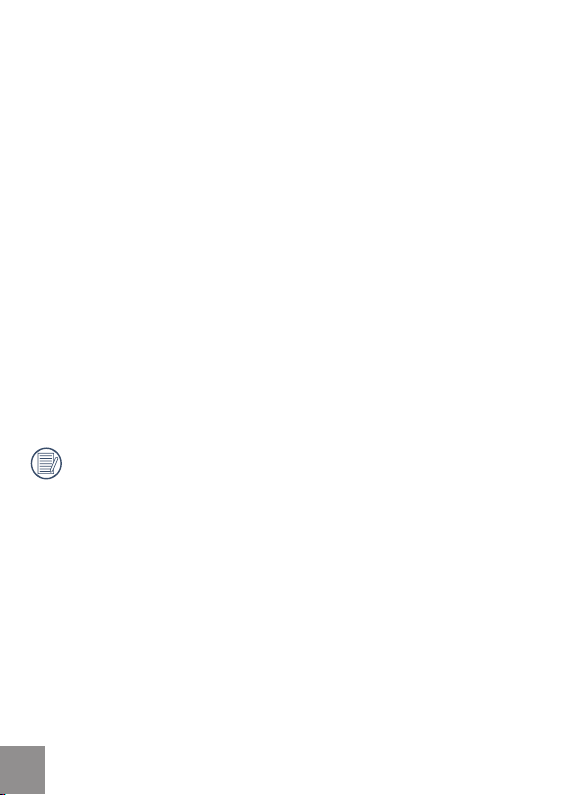
Wartungsmaßnahmen nach der Benutzung
• Wischen Sie die Kamera mit einem sauberen, trockenen und faserfreien Tuch
ab.
• Es können sich Wassertropfen auf der Innenseite der SD-Kartenabdeckung
und Anschlussabdeckung, oder auf den Kontaktächen des Kameragehäuses
benden, wenn die Abdeckungen geönet sind; achten Sie darauf, dass diese
Bereiche vollständig trocken sind.
• Waschen Sie die Kamera nach Verwendung unter Wasser oder in der Nähe
von Sand, Schlamm oder sonstigen Fremdkörpern mit sauberem Wasser
ab (während der Reinigung dürfen Sie die SD-Kartenabdeckung und die
Anschlussabdeckung nicht önen). Wischen Sie die Kamera nach der
Reinigung mit einem sauberen, trockenen und faserfreien Tuch ab.
• Um die wasserdichte Eigenschaft der Kamera nicht zu beeinträchtigen,
wischen Sie Staub, Sand und andere Fremdkörper sorgfältig von den
Gummidichtungen und zugehörigen Önungen ab.
• Verwenden
Sie die Gummidichtungen nicht mit Silikonfett.
Sie keine chemischen Mittel zur Reinigung der Kamera. Behandeln
Wenn die wasserfesten Gummidichtungen durch Bruchstellen oder Kratzer
beschädigt werden, kann Wasser in die Kamera eindringen. Kontaktieren Sie
ggf. den Kundendienst, um diese reparieren zu lassen.
1212 13
Page 13
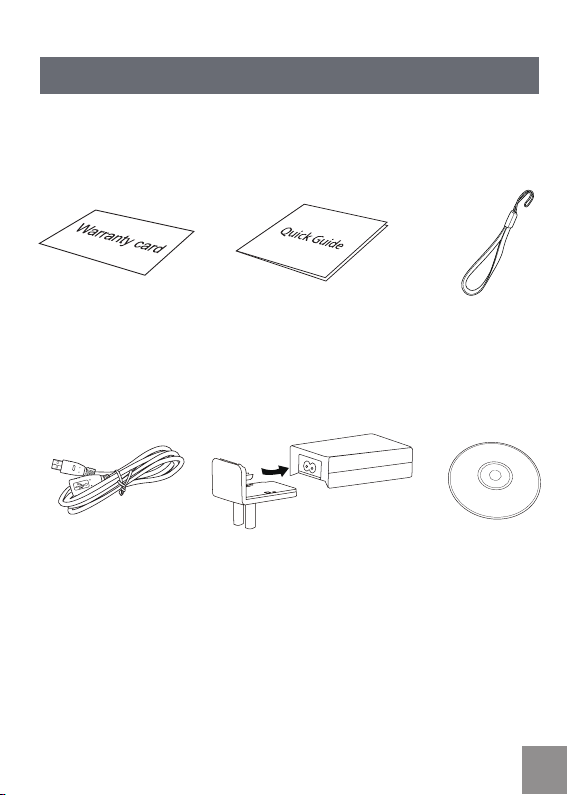
ERSTE SCHRITTE
Zubehör
Im Lieferumfang sollten das jeweilige Kameramodell und die nachstehend
angeführten Zubehörteile enthalten sein. Falls etwas fehlen oder beschädigt sein
sollte, wenden Sie sich bitte an unser Kundendienstzentrum.
Garantiekarte TrageriemenKurzanleitung
USB-Kabel CD-ROM
Netzteil
Page 14
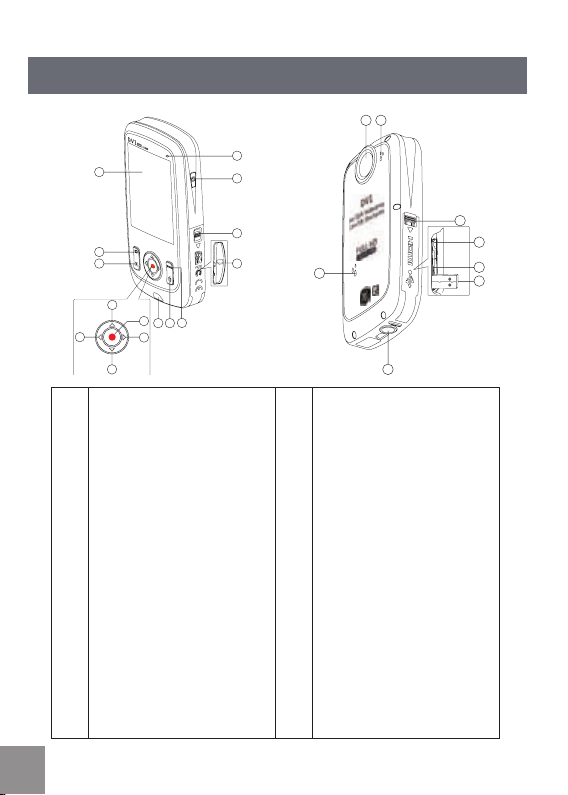
14 15
Bezeichnung der Teile
18
20
23
22
16 17
21
19
9
1
14
15
13
10
12
2
3
4
5
6
7
8
11
1 LCD-Bildschirm 12 SD-Kartenschacht
Schalter für SD-
2 Auslöser 1
3 Wiedergabetaste 14 Ein-/Aus-Taste
4 Oben-/Zoom-In-Taste 15 Statusanzeige
5 Links-/Anzeige-Taste 16 Objektiv
6 Unten-/Zoom-Out-Taste 17 Mikrofon
7 Rechts-/Weißabgleich-Taste 18
8 OK-/Aufnahme-Taste 19 USB-Verriegelung
9 Trageriemenöse 2
10 Löschen-Taste 2
11 Menü-Taste
3
Kartenschacht
Schalter für USB-/HDMIAnschluss
0 HDMI-Anschluss
1 USB-Anschluss
22 Stativgewinde
23 Lautsprecher
Page 15
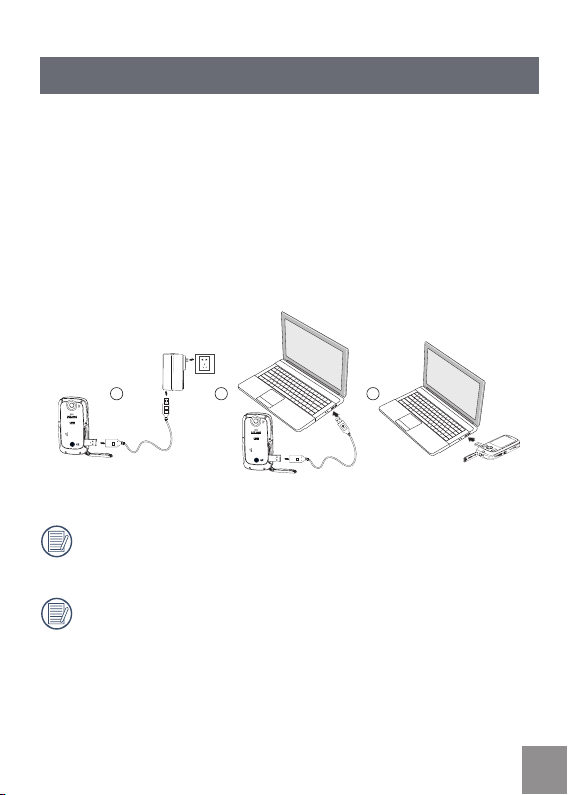
Akku auaden und SD-Karte einsetzen
1 2 3
Auaden:
Diese Kamera verfügt über einen integrierten Akku. Sie können die Kamera auf
folgende drei Arten auaden:
1. Schließen Sie die Kamera mithilfe des USB-Kabels an das Netzteil an (siehe
Abbildung 1);
2. Schließ
3. V
en Sie die Kamera mithilfe des USB-Kabels an den PC an (siehe Ab-
bildung 2);
erbinden Sie den USB-Stecker direkt mit dem PC (siehe Abbildung 3).
Sie sollten den Akku beim ersten Mal etwa 4 Stunden auaden; die Statusanzeige leuchtet grün, wenn der Akku vollständig aufgeladen ist.
Wenn Sie den Akku mit Verfahren (1) auaden, beträgt die Ladezeit 3 Stunden. Mit den Verfahren (2) oder (3) beträgt die Ladezeit 5 Stunden.
Page 16
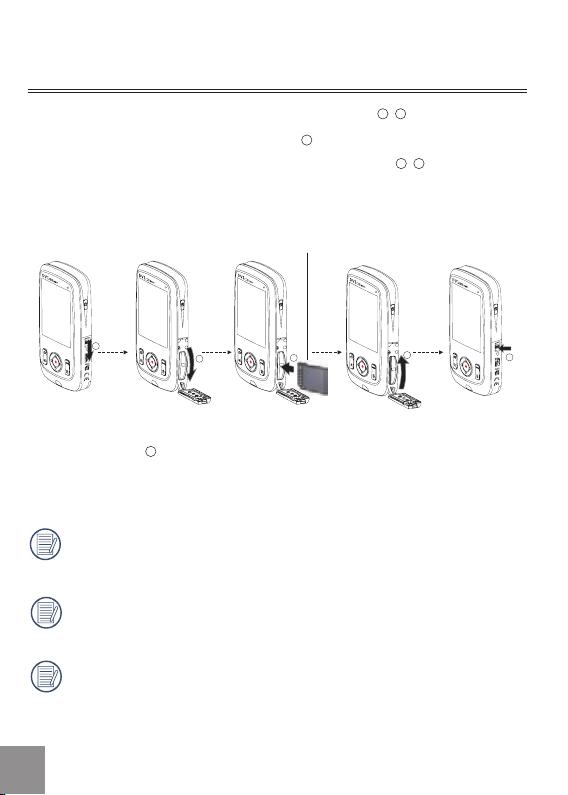
1
2
3
4
5
SD-/SDHC-Karte einsetzen
1. Önen Sie die SD-Kartenabdeckung wie in Abbildung 1, 2;
2. Setzen Sie die SD-Karte wie in Abbildung
3. Schließen Sie die SD-Kartenabdeckung wie in Abbildung
Schreibschutzschalter
3
ein;
4, 5
.
Nach dem Önen des Schalters auf der SD-Kartenabdeckung in Pfeilrichtung
1
(wie in Abbildung
dargestellt), önet sich die SD-Kartenabdeckung automatisch. Um die SD-Karte zu entnehmen, drücken Sie vorsichtig auf die Karte,
damit diese ein Stück herausspringt.
SD-/SDHC-Karten sind nicht im Lieferumfang des Zubehörs enthalten und
müssen gesondert erworben werden.
Bei Aufnahmen von Videos im Full-HD-Modus (1920 X 1080, 1440 X 1080)
verwenden Sie bitte SDHC-Karten (über Leistungsklasse 4).
Wenn bei der Aufnahme von Videos die Meldung “Zugri auf Speicherkarte
langsam” auf der LCD-Anzeige erscheint, verwenden Sie bitte eine SDHCKarte, oder formatieren Sie die Speicherkarte, bevor Sie die Aufnahme
erneut starten.
1616 17
Page 17
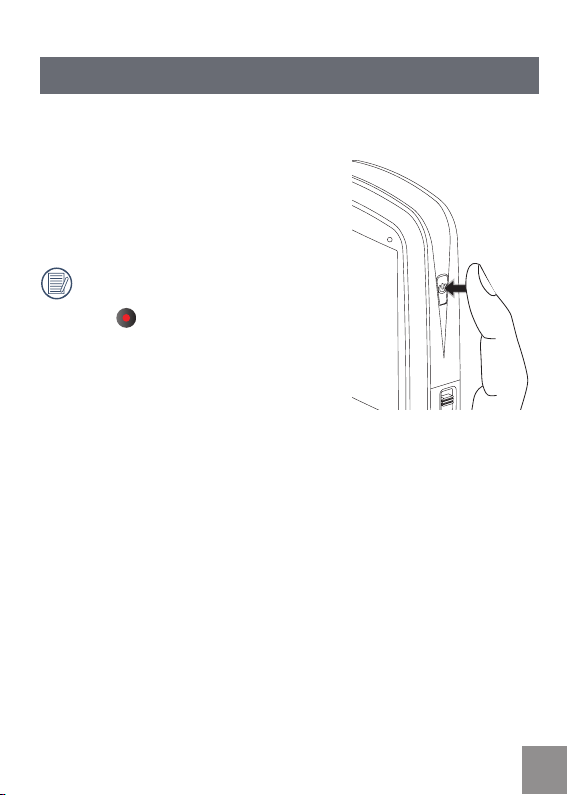
Ein- und Ausschalten
Mit der Ein-/Aus-Taste schalten Sie die Kamera ein oder aus.
Bei ausgeschalteter Kamera drücken Sie die
Ein-/Aus-Taste, um die Kamera einzuschalten.
Bei eingeschalteter Kamera drücken Sie die Ein-/
Aus-Taste erneut, um die Kamera auszuschalten.
Falls die Tasten der Kamera nicht reagieren sollten, halten Sie die Ein-/AusTaste
mindestens zwei Sekunden lang
gedrückt, um die Kamera zurückzusetzen
und auszuschalten.
Page 18
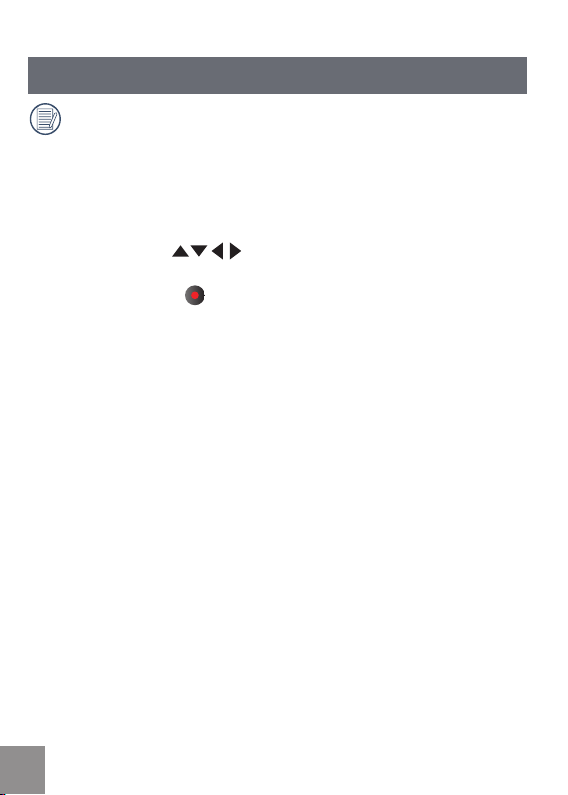
Sprache und Datum/Zeit einstellen
Das Einstellungsmenü für Language, Datum / Uhrzeit erscheint, wenn Sie
die Kamera das erste Mal einschalten.
Mit den folgenden Schritten passen Sie die Kamera Ihren Bedürfnissen an:
1.
Schalten Sie die Kamera mit der Ein-/Aus-Taste ein.
2
. Wählen Sie mit den
3. Drücken Sie die Taste
die Einstellungen.
zur Bestätigung der Einstellungen.
18 19
Page 19

Anzeigesprache einstellen
1. Drücken Sie die Taste , um das
Einstellungsmenü zu önen.
2. Wählen Sie das Menü
;
Wählen Sie die Option Sprache mit den
Tasten
3. Drücken Sie die Taste
Bedienoberäche für die Einstellungen zu
önen.
4.
Wählen Sie die Sprache Ihrer Wahl mit den
Tasten . Drücken Sie anschließend die
Taste
oder drücken Sie die Taste
Aufnahmebildschirm zurückzukehren.
.
, um zum Menü zurückzukehren;
mit den Tasten
, um die
, um zum
Page 20

Datum und Uhrzeit einstellen
1. Drücken Sie die Taste .
2. Wählen Sie das Menü
;
Wählen Sie die Option Datum / Uhrzeit mit
den Tasten
3. Drücken Sie die Taste
zur Einstellung von Datum/Uhrzeit zu önen.
4
. Wählen Sie die Funktionsoption mit den Tasten
, oder wählen Sie; drücken Sie die Taste
, um zum Menü zurückzukehren;
Wählen Sie den Wert mit den Tasten
oder drücken Sie die Taste
Aufnahmebildschirm zurückzukehren.
5. Mit der Taste
speichern; drücken Sie die Taste
Aufnahmebildschirm zurückzukehren.
Das Datumsformat lautet: M-T-J;
Das Uhrzeitformat lautet:
Format
Bei Auswahl der Option zeigt der
Bildschirm die Symbole in den folgenden
zwei Farben an:
.
können Sie den Wert
Weiß: Nicht auswählbar
Orange: Aktuelle Auswahl
mit den Tasten
, um das Programm
;
, um zum
, um zum
24-Stunden-
2020 21
Page 21

GRUNDLEGENDE BEDIENUNG
Filme aufnehmen
Mit dieser Funktion können Sie Filmsequenzen aufnehmen.
1. Schalten Sie die Kamera mit der Ein-/Aus-Taste
ein.
2. Drücken Sie die Taste
eines Videos zu beginnen.
3
. Zum Beenden der Videoaufnahme drücken Sie die
Taste
erneut.
, um mit der Aufnahme
Zoomfunktion
Mit den Tasten können Sie die Ansicht
vergrößern (einzoomen) oder verkleinern
(auszoomen):
: Digitales Vergrößern
•
: Digitales Verkleinern
•
Bei der Änderung des digitalen Zooms
wird der Zoomwert als orangefarbenes
Symbol
angezeigt.
Page 22

Weißabgleich
Mit der Funktion des Weißabgleichs können Benutzer die Farbtemperatur an verschiedene Lichtquellen anpassen, um eine korrekte Farbwiedergabe zu gewährleisten.
Mit der Taste können Sie durch die Optionen
für den Weißabgleich blättern; es stehen folgende Optionen zur Auswahl:
Weißabgleich: Auto
Weißabgleich: Tageslicht
Weißabgleich: Wolkig
Weißabgleich: Fluoreszenzlicht
Weißabgleich: Glühlampenlicht
Weißabgleich: Unter Wasser
Bilder bei Videoaufnahme aufnehmen
Sie können Fotos aufnehmen, während Sie eine Videoaufnahme machen.
Drücken Sie während der Aufnahme eines Videos
auf die Taste
zunehmen.
, um gleichzeitig Fotos auf-
2222 23
Page 23

07-17-2010 09:13
9999+
1.0x
99:59:59
1
2
3
4
5
6
7 8 9 10
14
13
12
11
LCD-Anzeigen bei verschiedenen Modi
Aufnahmebildschirm:
1. Batteriestatusanzeige
2. Speicherkarte
3. Verbleibende Anzahl von Bildern
4. Bildauösung
5. Bildqualität
6. Weißabgleich
7. Aufnahmereihe
8. Zoomeinstellung
9. HDR
10. Histogramm
11. Videoqualität
12. Verbleibende Videozeit
13. Gesichtserkennung
14. Datum und Uhrzeit der
Aufnahme
Page 24

24
00:01:23
1.0x
07-17-2010 09:13
3 6
1
2
5
4
3
6
7
10 11
12
9
8
15
14
13
Videoaufnahme:
1. Batteriestatusanzeige
2. Speicherkarte
3. Bei der Aufnahme
4. Anzahl der verfügbaren Fotos
5. Anzahl der aufgenommenen Fotos
6. Bildqualität
7. Weißabgleich
8. Aufnahmereihe
9. Zoomeinstellung
10. HDR
11. Verkleinern (auszoomen)
12. Vergrößern (einzoomen)
13. Anzeige für Videoaufnahme
14. Aufnahmezeit für Videosequenz
(bei Aufnahme)
15.
Datum und Uhrzeit der Aufnahme
Die Anzahl der Bilder in der Animation ist begrenzt; je nach Bildgröße unterscheidet sich die Anzahl der möglichen Aufnahmen.
Page 25

2010-07-17
23/34200:10:12
09:13
1
6
3
5
4
2
7
8
09:13
23/34200:10:12
1
7
6
4
3
8
2010-07-17
Vertikal Horizontal
Wiedergabe:
1. Batteriestatusanzeige
2. Vorheriges Foto/Video
3. Gewählte Film- /Bilddatei
4. Erinnerung für Videodatei
5. Nächstes Foto/Video
6. Datum und Uhrzeit der Aufnahme
7. Reihenfolge/Anzahl der aktuellen
Fotos
Filmlänge
8.
25
Page 26

ANZEIGE
Im Aufnahmemodus können Sie mit der Taste / DISP zwischen den folgenden
zwei Bildschirmen wechseln:
Erste Anzeige Zweite Anzeige
2626 27
Page 27

WIEDERGABE
00:02:11 00:10:12
1 2 3 4 5
00:02:11 00:10:12
1 2 3 4 5
Vorschau von Fotos und Videos
Sie können sich Fotos und Videos im Wiedergabemodus vertikal oder horizontal anzeigen lassen.
1. Drücken Sie die Taste
2. Vertikal: Mit den Tasten
vorherige / nächste Foto oder Video;
Horizontal: Mit den Tasten
das vorherige / nächste Foto oder Video.
3
. Zum Abspielen eines ausgewählten Video-
clips önen Sie den Wiedergabemodus mit
der Taste
.
Video:
Im Wiedergabemodus werden die einzelnen Tasten
wie folgt bezeichnet:
1 Pause 4
Schneller
2
Rücklauf
Lautstärke
3
verringern
Bei der Wiedergabe von Videos werden die Bedienungshinweise auf dem Bildschirm angezeigt.
Zum Starten oder Unterbrechen der Wiedergabe
drücken Sie die Taste
horizontalen Modus werden die Bedienungshinweise und Wiedergabedauer nicht automatisch
angezeigt. Drücken Sie die Tasten ,
um diese einzublenden.
Während der Wiedergabe können Sie den schnellen Vorlauf mit der Taste
wählen Sie den schnellen Rücklauf.
Bei Unterbrechung der Wiedergabe können Sie mit
der Taste
der Taste wechseln Sie zum nächsten Einzelbild.
zum vorherigen Einzelbild wechseln; mit
.
wählen Sie das
wählen Sie
Schneller
Vorlauf
Lautstärke
5
erhöhen
. Bei der Wiedergabe im
wählen; mit der Taste
Page 28

Bei Wiedergabe im Videomodus können Sie die Taste drücken, um zum
Wiedergabebildschirm zurückzukehren.
Bei Unterbrechung der Wiedergabe können Sie die Taste
zum Wiedergabebildschirm zurückzukehren.
Im Wiedergabemodus wird nur das erste Einzelbild auf dem Video
angezeigt.
Anzeige für schnellen Vorlauf:
Anzeige für schnellen Rücklauf:
Wenn die Kamera ausgeschaltet wurde, drücken Sie die Taste
den lang, um sie einzuschalten und den Wiedergabemodus zu önen.
2x / 4x / 8x / 16x
2x / 4x / 8x / 16x.
drücken, um
2 Sekun-
28
Page 29

Fotos vergrößern
Im Wiedergabemodus können Sie Fotos mit der Funktionstaste vergrößern (bis
zu 4-fach).
1. Drücken Sie die Taste , um zum Wiedergabemodus zurückzukehren.
2
. Vertikal: Wählen Sie ein Foto mit den Tasten
; Horizontal: Wählen Sie ein Foto mit
den Tasten
.
3. Mit der Taste
4-fachen Wert vergrößern; Siehe nachstehenden Hinweis.
4.
Mit den Tasten
Position des Anzeigebereichs verschieben.
5.
Drücken Sie die Taste
Wiedergabebildschirm zurückzukehren
(Originalgröße).
Es können nur Fotos vergrößert / verkleinert werden; bei Videos ist keine Zoomfunktion verfügbar.
Bilder können jeweils nur einmal und bis
zu 4-fach vergrößert werden.
können Sie das Foto bis zum
können Sie die
erneut, um zum
29
Page 30

30
Anzeigen im Wiedergabemodus
Mit der Taste können Sie die nachfolgenden Modi anzeigen (das Bild wird in
horizontaler Lage angezeigt):
Wiedergabebildschirm:
Drücken Sie während der Aufnahme die Taste ,
um zum Wiedergabemodus zurückzukehren; mit der
Taste
kehren Sie zum Aufnahmebildschirm zurück.
Miniaturansicht:
Drücken Sie im Wiedergabemodus die Taste ,
um 3 x 3 Miniaturbilder auf dem Bildschirm anzuzeigen; mit den Tasten
gewünschte Foto oder den gewünschten Videoclip
zur Anzeige aus.
wählen Sie das
Datumsordner:
Drücken Sie im Miniaturbild-Modus die Taste ,
um die Miniaturbilder nach Aufnahmedatum zu
ordnen; oder drücken Sie die Taste
Wiedergabebildschirm zurückzukehren.
, um zum
Miniaturbilder im Datumsordner:
Wenn der Datumsordner auf dem Bildschirm angezeigt wird, können Sie die Miniaturbilder im Datumsordner mit der Taste
Bilder im Datumsordner angezeigt); oder drücken
Sie die Taste
schirm zurückzukehren.
erneut, um zum Wiedergabebild-
Wenn
3 x 3 Miniaturbilder sowie Miniaturbilder im Datumsordner auf dem Bildschirm
angezeigt werden, können Sie durch Drücken
der Taste
ordner önen.
den Bildschirm für den Datums-
önen (es wurden nur
Page 31

Fotos und Videos löschen
Im Wiedergabemodus (Wiedergabebildschirm / Miniaturansicht / Datumsordner /
Miniaturbilder im Datumsordner) können Sie das aktuell gewählte Foto/Video mit
der Taste
1. Drücken Sie die Taste , um zum Wie-
2
. Wählen Sie das zu löschende Foto/Video mit
löschen.
dergabemodus (Wiedergabebildschirm / Miniaturansicht / Datumsordner / Miniaturbilder
im Datumsordner) zurückzukehren.
den Tasten
.
3. Drücken Sie die Taste
den Daten auf dem Bildschirm anzuzeigen.
4.
Wählen Sie die Option “Ja” oder “Abbrechen”
mit den Tasten
Ja: Löscht das aktuell gewählte Foto/Video;
Abbrechen: Kehrt zum vorherigen Bildschirm
zurück.
5. Drücken Sie die Taste
zu speichern und zum Wiedergabemodus
zurückzukehren.
Gelöschte Fotos/Videos können nicht
wiederhergestellt werden.
, um die zu löschen-
:
, um die Einstellung
31
Page 32

MENÜEINSTELLUNG
Fotoeinstellungen
Modus:
Drücken Sie die Taste , um das Einstellungsmenü zu önen.
1. Wählen Sie das Menü .
2. Wählen Sie eine Option im Menü Fotoe-
instellungen mit den Tasten
drücken Sie die Taste , um zum Aufnahmebildschirm zurückzukehren.
, oder
3. Drücken Sie die Taste
menü zu önen, nachdem Sie eine Option in
den Fotoeinstellungen gewählt haben.
4.
Wählen Sie die Option mit den Tasten
5. Drücken Sie die Taste
zu treen und zum Menü Fotoeinstellungen
zurückzukehren; oder drücken Sie die Taste
, um zum Menü zurückzukehren; mit der
Taste
können Sie zum Aufnahmebild-
schirm zurückkehren.
, um das Options-
.
, um Ihre Auswahl
32 33
Page 33

Qualität
Im Menü Bildqualität können Sie die Komprimierungsrate der Bilder ändern.
Höhere Qualitätseinstellungen liefern bessere Fotos, benötigen aber auch mehr
Speicherplatz.
Für die Bildqualität stehen 3 Optionen zur
Verfügung:
Qualität: Beste
Qualität: Fein
Qualität: Normal
Belichtungsmessung
Mit dieser Einstellung legen Sie einen Bildbereich fest, in dem die Kamera die für
den korrekten Belichtungswert erforderlichen Daten ermitteln soll.
Für die Belichtungsmessung stehen 3 Optionen zur
Verfügung:
• Belichtungsmessung: Punkt-AB - bei dieser
Option wird ein bestimmter Punkt im Bildfeld, gewöhnlich die Mitte, zur Ermittlung
der korrekten Belichtung verwendet.
•
Belichtungsmessung: Mittenbetont - bei
dieser Option wird die Mitte des Bildfeldes
zur Ermittlung der korrekten Belichtung
verwendet.
•
Belichtungsmessung: AiAE - bei dieser
Option werden mehrere Bereiche des
Bildfeldes zur “intelligenten” Ermittlung
der korrekten Belichtung verwendet.
Page 34

HDR
HDR (High Dynamic Range = Hoher Dynamikumfang) nutzt automatisch mehrere
Belichtungswerte desselben Bildes und überlagert diese, um dunkle Bereiche aufzuhellen und helle Bereiche abzudunkeln; auf diese Weise wird die Belichtung des
Bildes korrigiert.
Für HDR stehen zwei Optionen zur Verfügung:
• HDR: EIN
• HDR: AUS
Aufnahmereihe
Halten Sie die Taste
Aufnahmen zu beenden, lassen Sie die Taste
Bei der Aufnahmereihe stehen zwei Optionen
zur Auswahl:
• Aufnahmereihe: EIN
• Aufnahmereihe: AUS
gedrückt, um fortlaufend Aufnahmen zu machen; um die
34
los.
Page 35

Zeitstempel
Speichert Datum und Uhrzeit gemeinsam mit dem Bild.
Für den Zeitstempel stehen drei Optionen zur
Verfügung:
• Zeitstempel: Datum / Uhrzeit
• Zeitstempel: Datum
• Zeitstempel: AUS
35
Page 36

Filmeinstellungen
Modus:
Drücken Sie die Taste , um das Einstellungsmenü zu önen.
1. Wählen Sie das Menü mit den Tasten
.
2. Wählen Sie eine Option im Menü Filmein-
stellungen mit den Tasten
drücken Sie die Taste , um zum Aufnahmebildschirm zurückzukehren.
; oder
3. Drücken Sie die Taste
oberäche für die Einstellungen der
entsprechenden Optionen im Menü
Filmeinstellungen zu önen.
4. Wählen Sie den Wert mit den Tasten
5. Drücken Sie die Taste
speichern und zum Menü Filmeinstellungen
zurückzukehren; oder drücken Sie die Taste
um zum Menü zurückzukehren; mit der Taste
können Sie zum Aufnahmebildschirm
zurückkehren.
Dynamische Aufnahmen können nur mit
SD-/SDHC-Karten vorgenommen werden.
, um die Bedien-
.
, um den Wert zu
,
36 37
Page 37

Filmauösung
Die Größeneinstellung bezieht sich auf das Verhältnis der Filmauösung in Pixeln.
Bei der Filmauösung stehen fünf Optionen zur
Auswahl:
• 1920X1080: 30BpS
• 1280x720: 60BpS
• 1280x720: 30BpS
• 1440X1080: 30BpS
• 640x480: 30 BpS
HD-Aufnahmezeit auf weniger als 29 Min.
begrenzt.
Modi für Belichtungsmessung
Bei der Belichtungsmessung wird ein Bildbereich für die Ermittlung der Belichtung festgelegt.
Für die Belichtungsmessung stehen drei Optionen
zur Verfügung:
• Belichtungsmessung: Punkt-AB
• Belichtungsmessung: Mittenbetont
• Belichtungsmessung: AiAE
Page 38

HDR
HDR (High Dynamic Range = Hoher Dynamikumfang) verwendet mehrere Belichtungswerte und überlagert diese. Dabei werden dunkle Bereiche des Fotos
aufgehellt und helle Bereiche abgedunkelt, um die korrekte Belichtung des Bildes
zu ermitteln.
Für HDR stehen zwei Optionen zur Verfügung:
• HDR: EIN
• HDR: AUS
3838 39
Page 39

Allgemeine Einstellungen
Modus:
Drücken Sie die Taste , um das Einstellungsmenü zu önen.
1. Wählen Sie das Menü mit den Tasten
.
2. Wählen Sie die Optionen im Menü Allgemei-
ne Einstellungen mit den Tasten
3. Drücken Sie die Taste , um das Menü der
entsprechenden Optionen im Menü Allge-
meine Einstellungen zu önen.
4.
Wählen Sie die Funktionsoption mit den
Tasten
Ihre Auswahl zu speichern und zum Menü
zurückzukehren; Wählen Sie die Menüoption
mit den Tasten
Taste
zurückzukehren.
5. Speichern Sie die Menüoption mit der Taste
Aufnahmebildschirm zurückzukehren.
; drücken Sie die Taste , um
; oder drücken Sie die
, um zum Aufnahmebildschirm
; drücken Sie die Taste , um zum
.
Page 40

40
Tonsignal-Einstellungen
Mit den Tonsignal-Einstellungen können Sie die Lautstärke des Tonsignals
beim Drücken einer Taste anpassen.
Für die Tonsignal-Einstellungen stehen zwei
Optionen zur Verfügung:
• EIN
• AUS
LCD-Helligkeit
Mit der Option LCD-Helligkeit können Sie die Helligkeit der Anzeige anpassen.
Wählen Sie auf dem Bildschirm LCD-Helligkeit
die automatische oder eine andere Helligkeitsrate
mit den Tasten
Sie die Menüoption. Drücken Sie die Taste
zum Aufnahmebildschirm zurückzukehren.
; mit der Taste speichern
, um
Page 41

Weltzeit
Bei Auslandsreisen können Sie die Einstellung der Weltzeit an die Zeitzone Ihrer
nächstgelegenen Stadt anpassen.
Für die Weltzeit stehen zwei Optionen zur
Verfügung:
•
Standort
Reiseziel
•
Energiesparen
Mit der Funktion Energiesparen können Sie die Akkubetriebsdauer zwischen den
Ladevorgängen verlängern.
Für die Funktion Energiesparen stehen zwei
Optionen zur Verfügung:
• EIN
• AUS
Bei aktivierter Energiesparfunktion
schaltet sich der Bildschirm nach 1 Minute
automatisch aus; die Videokamera selbst
schaltet sich nach drei Minuten automatisch aus.
41
Page 42

42
Firmware-Version
Mit dieser Option können Sie die aktuelle Firmware-Version der Kamera anzeigen
lassen.
Für die Firmware-Version stehen zwei Optionen zur Verfügung:
• FW-Aktualisierung (ermöglicht die Aktualisierung der Version durch neuere Version
auf SD-Karte)
•
Abbrechen
Um sich nach einer neueren Firmware-Version
zu erkundigen, besuchen Sie bitte die Website:
www.ge.com/digitalcameras. Firmware-Versionen sind im Bereich “Support” verfügbar.
Die Aktualisierung der Firmware kann
nicht ausgeführt werden, wenn der Akku
nicht ausreichend geladen ist.
Formatieren
Mit der Funktion Formatieren können Sie sämtliche Daten der Speicherkarte
und des internen Speichers löschen.
Für die Funktion Formatieren stehen zwei
Optionen zur Verfügung:
•
Ja
• Nein
Wenn sich keine Speicherkarte in der
Kamera bendet, wird lediglich der interne
Speicher formatiert. Wenn sich eine
Speicherkarte in der Kamera bendet, wird
lediglich die Speicherkarte formatiert.
Page 43

Rücksetzen
Mit der Funktion Rücksetzen können Sie die Kamera auf die Werksvorgaben
zurücksetzen.
Für die Funktion Rücksetzen stehen zwei
Optionen zur Verfügung:
• Ja
• Nein
Kopie zu Karte
Mit der Funktion Kopie zu Karte können Sie die Dateien aus dem internen
Speicher zur Speicherkarte kopieren.
Für die Funktion Kopie zu Speicherkarte
stehen zwei Optionen zur Verfügung:
•
Ja
• Nein
43
Page 44

Wiedergabeeinstellungen
Modus:
Drücken Sie im Wiedergabemodus die Taste , um das Einstellungsmenü zu
önen.
1. Wählen Sie das Menü .
2. Wählen Sie die Optionen im Einstellungs-
menü mit den Tasten
Für die Wiedergabeeinstellungen stehen drei
Optionen zur Verfügung:
•
Löschen
• Diaschau
• Anti-Rote-Augen
.
Drücken Sie im Wiedergabemodus die
Taste
gen werden nur im horizontalen Modus
angezeigt.
; die Wiedergabeeinstellun-
44 45
Page 45

Löschen
Mit dieser Funktion werden Fotos/Videos im internen Speicher oder auf der
Speicherkarte gelöscht.
Für die Funktion Löschen stehen drei Optionen
zur Verfügung:
• Eins
• Alle
• Datumsordner
Eins löschen:
1. Wählen Sie die Löschoption mit den Tasten
und drücken Sie die Taste , um die
Bedienoberäche für die Einstellungen zu
önen.
2
. Wählen Sie die Option “Eins” und drücken Sie
die Taste
speichern und das Auswahlmenü für diese
Funktion zu önen.
3
. Mit den Tasten
Abbrechen”, um zum Menü zurückzukehren.
Drücken Sie die Taste
4.
tion zu speichern und zum Einstellungsmenü
der Wiedergabe zurückzukehren; mit der
Taste
schirm zurückkehren.
, um den Einstellungswert zu
wählen Sie “Ja”, oder “
, um die Menüop-
können Sie zum Aufnahmebild-
Page 46

46
Alle löschen:
1. Wählen Sie die Löschoption mit den Tasten
und drücken Sie die Taste , um das
Einstellungsmenü zu önen.
2
. Wählen Sie die Option “Alle” und drücken Sie
die Taste
speichern und das Auswahlmenü für diese
Funktion zu önen.
3
. Mit den Tasten
Abbrechen”, um zum Menü zurückzukehren.
4. Drücken Sie die Taste
tion zu speichern und nach 3 Sekunden zum
Einstellungsmenü der Wiedergabe zurückzukehren; mit der Taste
Aufnahmebildschirm zurückkehren.
, um den Einstellungswert zu
wählen Sie “Ja”, oder “
, um die Menüop-
können Sie zum
Datumsordner löschen:
1. Wählen Sie die Löschoption mit den Tasten
und drücken Sie die Taste , um die Be-
dienoberäche für die Einstellungen zu önen.
2
. Wählen Sie die Option “Datumsordner” und
drücken Sie die Taste
menü für den Datumsordner zu önen.
3
. Wählen Sie den zu löschenden Datumsordner
mit den Tasten
können Sie die zu löschenden Daten auf dem
Bildschirm anzeigen.
4.
Mit den Tasten
“Abbrechen”, um zum Menü zurückzukehren.
Drücken Sie die Taste
tion zu speichern und zum Einstellungsmenü
der Wiedergabe zurückzukehren; mit der
Taste
können Sie zum Aufnahmebild-
schirm zurückkehren.
, um das Auswahl-
; mit der Taste /
wählen Sie “Ja”, oder
, um die Menüop-
Page 47

Diaschau
Mit dieser Funktion werden Fotos im internen Speicher oder auf der Speicherkarte
in rascher Folge angezeigt.
1. Wählen Sie die Option Diaschau und drü-
cken Sie die Taste
swert zu speichern und das Auswahlmenü für
diese Funktion zu önen.
, um den Einstellung-
2
. Mit den Tasten
“Abbrechen”, um zum Menü zurückzukehren.
3. Drücken Sie die Taste
gabe zu starten.
Die Diaschau kann nur im horizontalen
Modus genutzt werden.
4.
Drücken Sie die Taste
Wiedergabe zu beenden.
5.
Mit den Tasten können Sie folgende
Optionen wählen:
•
Wiedergabe fortsetzen
•
Zum Wiedergabebildschirm zurück-
kehren
Die vorgegebene Intervallzeit für die
W
iedergabe der einzelnen Bilder beträgt 3
Sekunden.
wählen Sie “Start”, oder
, um die Wieder-
erneut, um die
47
Page 48

Rote-Augen-Korrektur
Mit der Funktion Rote-Augen-Korrektur können Sie rote Augen in Ihren Bildern
beseitigen.
1. Wählen Sie die Option Rote-Augen-Korrektur
mit den Tasten und drücken Sie die Taste
, um die Bedienoberäche für die Einstellun-
gen zu önen.
2
. Mit den Tasten wählen Sie “Entfernen”,
oder “Abbrechen”, um zum Menü zurückzukehren; drücken Sie die Tasten
auszuwählen.
3
. Nach dem Drücken der Taste
naldatei überschrieben.
Die Rote-Augen-Korrektur funktioniert nicht
bei Videodateien.
Falls keine roten Augen auf dem Bild
erscheinen, drücken Sie nach Auswahl von
“Entfernen” die Taste
Bedienerhinweis wird auf dem Bildschirm
angezeigt: Rote-Augen-Eekt wurde nicht
erkannt!
, um ein Foto
wird die Origi-
; der folgende
4848 49
Page 49

VERBINDUNGEN
Anschluss an ein HDMI-Fernsehgerät
Sie können Fotos und Videos auf Ihrem HDMIfähigen Fernsehgerät wiedergeben. Wenn Sie
die Kamera mit einem HDMI-Kabel (gesondert
erhältlich) an Ihr Fernsehgerät anschließen,
önet die Kamera automatisch den Wiedergabe-
Bildschirm. Falls die Verbindung nicht erfolgreich
ist, wird eine Fehlermeldung angezeigt.
Falls eine Auösung von 1080i unterstützt wird,
werden die Bilder bei erfolgreicher Verbindung
auf dem Fernsehgerät angezeigt. Wenn die Au-
ösung von 1080i nicht unterstützt wird, wählt
das Fernsehgerät automatisch die maximal
unterstützte Auösung aus. Die Kamera schaltet
sich automatisch aus, wenn das HDMI-Kabel
vom Gerät getrennt wird.
Den Wiedergabebildschirm önen:
Mit den Tasten
nächste Foto oder Video:
•
: Foto
• : Video
Mit der Taste
dergabe der Diaschau.
wählen Sie das vorherige /
starten / beenden Sie die Wie-
Wenn die Kamera erfolgreich mit dem Fernsehgerät verbunden wurde, wird der Wiedergabebildschirm am Fernsehgerät angezeigt.
Page 50

Wenn eine Videodatei ( ) auf dem Wiedergabebildschirm angezeigt wird, können Sie die
Wiedergabe mit der Taste
Bei der Wiedergabe von Videos entsprechen
die Funktionen der Tasten
der Wiedergabe von Videos auf der
Kamera (siehe Seite 27).
Sie können die Wiedergabe von Videos
zunächst mit der Taste
mit der Taste
zum Wiedergabebildschirm der einzelnen
Datei zurück.
starten/beenden.
und
unterbrechen;
kehren Sie anschließend
5050 51
Page 51

Anschluss an einen PC per USB
1
2
Mit den folgenden Schritten können Sie Fotos und
Videos auf der Kamera zu einem PC übertragen:
1. Önen Sie die Abdeckung des USB-/HDMI-
Anschlusses.
. Drücken Sie auf den Verschluss, damit der
2
USB-Stecker ausgeklappt wird.
3. Schließen Sie die Kamera mit dem USB-Kabel
an den PC an (1), oder verbinden Sie den USBStecker direkt mit dem PC (
Diese Kamera unterstützt die Betriebssysteme
Windows
2000, Windows XP, Windows Vista,
Windows 7.
2).
Page 52

ANHÄNGE
Technische Daten: DV1
Design und technische Daten können sich ohne Vorankündigung ändern.
Sensor 5,08 Megapixel [1/2,5 Zoll (CMOS)]
Brennweite = 5,5 mm
Objektiv
Anti-Verwackeln Elektronische Bildstabilisierung
Digitalzoom 4-facher Digitalzoom
Anzahl aufgenommener
Pixel
Bildkomprimierung Fein, Standard, Normal
Dateiformat
Lichtstärke 2
Optischer
Aufbau
Foto 5 MP (4:
Film
Foto Exif
Film
.8
4 P
3), 3 MP (16:9)
19
20 x 1080 Pixel: 30 BpS;
1280 x 720 Pixel: 60 BpS/30 BpS;
1440 x 1080 Pixel: 30 BpS;
640 x 480 Pixel: 30 BpS
2.2 (JPEG)
Bildkomprimierung: MPEG-4 AVC/H.
Audio: AAC
264,
52 53
Page 53

Erkennungsfunktion Gesichtserkennung
Aufnahmemodi Auto
Rote-Augen-Korrektur Unterstützt
Wasserfest Bis zu 5 Meter Wassertiefe
Bruchsicherheit aus bis zu 1,5 Meter Höhe
,5 Zoll LTPS (Low-Temperature Polycrystal-
LCD-Anzeige
ISO-Empndlichkeit Auto (100 bis 800)
Modi für Belichtungsmessung
Wiedergabemodi
2
line Silicone) TFT-Farb-LCD (230.400 Pixel)
Punkt-AB, Mittenbetont, AiAE, Gesicht-
serkennung
Einzelfoto, Index, Datumsfoto, Diaschau,
Film
Zoom (4-fach), Audio, Histogrammanzeige
Schneller Vorlauf / Rücklauf,
4-fach/8-fach/16-fach, pro Einzelbild
2-fach/
Page 54

Weißabgleich
Aufnahmereihe Etw
Aufnahmemedium
Sonstige Funktionen
Anschlüsse
Stromversorgung
Aufnahmekapazität
(Akkuleistung)
Betriebsumgebung
Auto, Tageslicht, Wolkig, Fluoreszenzlicht,
Kaltweiß-Fluoreszenzlicht, Unter Wasser
a 7,3 BpS (Groß / Feinmodus)
Interner Speicher:
SD-/SDHC-Speicherkarte (bis zu 32 GB)
Exif Print-Unterstützung, mehrsprachige
Benutzerführung
2.0 (Integrierter, proprietärer Stecker),
USB
HDMI-Anschluss
interner, auadbarer Lithium-Ionen-Akku
GB-50
260 Aufnahmen (basierend auf CIPA-
Etwa
Standards)
Etwa 80 Min. für Video (bei 1080i/
Temperatur: 0~40
0~90%
Abmessungen (B x H x T) 105 mm x 55 mm x
Gewicht Etwa 145 g
27 MB
30 BpS)
O
C, Luftfeuchtigkeit:
20,1 mm
5454 55
Page 55

Fehlermeldungen
Meldungen Erklärung
Warnung! Energiestand
niedrig
Kein Bild • Keine Bilder oder Videos auf der
USB herausziehen • Trennen Sie das USB-Kabel oder den
Verbindung
fehlgeschlagen
Dateien werden nicht
erkannt
Warnung! Gerät während
der Aktualisierung nicht
ausschalten!
Aktualisierung der Software fehlgeschlagen
• Der Akku/die Batterie ist erschöpft;
schließen Sie die Kamera an eine
Stromquelle an und warten Sie, bis das
Gerät vollständig geladen ist, bevor Sie es
erneut in Betrieb nehmen
Speicherkarte oder im internen Speicher
USB-Stecker vom Gerät, nachdem Sie die
Hardware auf Ihrem System sicher entfernt
haben
• Die Kamera ist nicht richtig mit dem
Fernsehgerät oder Computer verbunden.
Der USB-Modus könnte fehlerhaft oder
der USB-Anschluss beschädigt sein. Bitte
erneut versuchen
• Die Kamera kann dieses Dateiformat nicht
erkennen
• Schalten Sie die Kamera nicht aus,
während die Software aktualisiert wird
• Das Update der Software, die die Kamera
steuert, wurde nicht erfolgreich installiert
• Die Software-Version entspricht nicht den
Anforderungen, bitte die richtige Version
herunterladen
Page 56

Meldungen Erklärung
Interner Speicher voll • Der interne Speicher ist voll und kann keine
Speicherkarte voll • Die Speicherkarte ist voll und kann keine
Speicherkarte schreibgeschützt
Datei kann nicht bearbeitet werden
Kartenfehler • Die Speicherkarte wurde nicht erkannt.
Speicherkarte nicht
formatiert
Energiestand niedrig,
Firmware-Aktualisierung
nicht möglich
weiteren Dateien aufnehmen. Kopieren
Sie die Dateien zum PC und löschen Sie
sie in der Kamera; legen Sie eine neue
Speicherkarte ein
weiteren Dateien aufnehmen. Kopieren
Sie die Dateien zum PC und löschen Sie sie
von der Speicherkarte; legen Sie eine neue
Speicherkarte ein
• Der Schreibschutz der Karte ist im geschützten Modus. Nehmen Sie die Speicherkarte
heraus und deaktivieren Sie den Schreibschutz
• Die Datei wurde bereits bearbeitet; eine
erneute Bearbeitung ist nicht möglich
Legen Sie eine neue Speicherkarte ein oder
formatieren Sie diese Karte erneut
• Formatieren Sie die Speicherkarte wie auf
2 beschrieben
Seite 4
• Die Firmware kann nur bei ausreichendem
Akkuladestand aktualisiert werden. Laden
Sie den Akku vor Aktualisierung der FW
vollständig auf
5656 57
Page 57

Problemlösung
Problem Mögliche Ursachen Lösung
Die Videokamera
lässt sich nicht
einschalten
Die Videokamera
schaltet sich mitten im Betrieb ab
Das Bild ist
verschwommen
Es werden keine
Bilder aufgenommen
Es werden keine
Videos aufgenommen
• Der Akku/die Batterie
ist erschöpft
• Der Akku/die Batterie
ist entladen
• Die Kamera wurde bei
der Aufnahme nicht
ruhig gehalten
• Der interne
Speicher oder die
Speicherkarte ist voll
• Die Speicherkarte ist
nicht formatiert
• Die Kamera ist auf
den Wiedergabemodus eingestellt
• Es ist keine
Speicherkarte
eingesetzt; die
Speicherkarte ist voll
• Die Kamera ist auf
den Wiedergabemodus eingestellt
• Laden Sie den Akku auf
• Laden Sie den Akku auf
• Wir empfehlen Ihnen
• Legen Sie eine neue
• Formatieren Sie die
• Kehren Sie zum Aufnah-
• Legen Sie eine neue
• Kehren Sie zum Aufnah-
die Verwendung eines
Stativs
Speicherkarte ein;
kopieren Sie die Dateien
zum PC und löschen Sie
die Speicherkarte
Speicherkarte
memodus zurück
Speicherkarte ein;
kopieren Sie die Dateien
zum PC und löschen Sie
die Speicherkarte
memodus zurück
Page 58

© 2010 General Imaging Company
http://www.ge.com/digitalcameras
In China gedruckt
